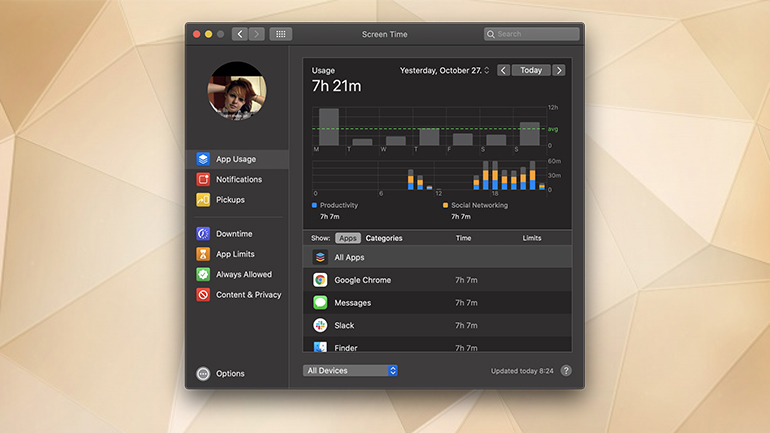Život a práce v digitálním věku mají své stinné stránky. Na jedné straně rádi využíváme všechny výhody, které přináší, na straně druhé bojujeme denně s prokrastinací a nejrůznějšími druhy rozptýlení, přičemž se snažíme vybudovat si zdravé návyky v používání svých digitálních zařízení. Pokud jde o děti, situace je podobná: na jedné straně bychom chtěli, aby se mohly prostřednictvím digitálních technologií vzdělávat a bavit, na druhé straně máme pocit, že je musíme chránit před temnými stránkami internetu a nezdravými závislostmi.
S novým operačním systémem macOS Catalina představil Apple Čas u obrazovky také na Macu. Tato funkce je v podstatě diagnostický nástroj, který umožňuje vidět, kolik času trávíte používáním různých aplikací. Čas u obrazovky navíc obsahuje podrobná nastavení, která můžete využít v boji se svými zlozvyky a prokrastinací – můžete omezit čas, který trávíte chatováním na Slacku nebo hraním her, nastavit si Klidový čas bez technologií nebo omezit nákupy aplikací, stahování a obsahu na základě různých kritérií. Čas u obrazovky je také ideální způsob, jak udělat z Macu počítač pro dítě bezpečný a přiměřený věku. Existují různé „úrovně“ ovládání, takže můžete používat a upravovat víc než jednu z těchto možností najednou a nastavit ty nejvhodnější limity a omezení pro sebe i svou rodinu.
V systému macOS Catalina je Čas u obrazovky položkou v Předvolbách systému. Zde najdete týdenní přehledy používání svého počítače, a pokud zapnete sdílení na všech zařízeních, můžete také zobrazit statistiky všech svých zařízení Apple. Kromě statistik zde najdete také nástroje rodičovského dohledu: klidový čas, limity aplikací, vždy povolené aplikace a omezení obsahu a soukromí.
Čas u obrazovky lze v zásadě používat dvěma způsoby: můžete jej nastavit na zařízení svého dítěte a chránit kódem, nebo pokud máte nastaveno Rodinné sdílení, můžete tato omezení spravovat ze svého počítače. Díky Rodinnému sdílení můžete nastavit pravidla pro Čas u obrazovky pro každého člena rodiny zvlášť, takže si můžete být jisti, že každý má nastavení, která odpovídají jeho potřebám a životnímu stylu.
Jak zapnout Čas u obrazovky na Macu
Předtím než začnete, ujistěte se, že máte na svém Macu nainstalován systém macOS Catalina. Pak postupujte takto:
- Vyberte nabídku Apple > Předvolby systému > Čas u obrazovky.
- V levém dolním rohu klikněte na Volby.
- Klikněte na Zapnout.
Jestli chcete vidět informace o využívání každého z vašich zařízení, která jsou pod vaším Apple ID přihlášená k iCloudu, zapněte na každém Macu volbu Sdílet mezi všemi zařízeními. Na každém iPhonu, iPadu nebo iPodu touch přejděte do Nastavení > Čas u obrazovky a zapněte stejnou volbu i tam.
Pokud spravujete účet dítěte pomocí Rodinného sdílení, můžete Čas u obrazovky zapnout přímo na zařízení dítěte. Nebo to můžete udělat pohodlně ze svého Macu:
- Zvolte nabídku Apple > Předvolby systému > Rodinné sdílení.
- Na bočním panelu klikněte na Čas u obrazovky a v seznamu napravo vyberte jméno dítěte.
- Kliknutím na tlačítko Otevřít Čas u obrazovky se vraťte do předvoleb Času u obrazovky.
- V nabídce v levém horním rohu vyberte jméno dítěte.
- V levém dolním rohu klikněte na Volby.
- Klikněte na Zapnout.
Jak sledovat používání Macu
Čas u obrazovky je dokonalým způsobem, jak získat přehled o tom, jak používáte svůj počítač a kolik času věnujete různým aplikacím nebo webovým stránkám. Hlavní kategorie statistik jsou tyto:
- Používání aplikací – zde se můžete podívat na využití podle kategorií, jako jsou sociální sítě, produktivita nebo zábava, nebo podle individuálních aplikací.
- Oznámení – podívejte se, kolik oznámení vám jednotlivé aplikace zobrazují. Pomocí nabídky zařízení ve spodní části okna můžete oddělit oznámení, která se vám zobrazila na Macu, od těch, která se vám zobrazila na iPhonu, iPadu nebo iPodu touch.
- V ruce – zde vidíte, kolikrát jste otevřeli svůj Mac, kolikrát jste měli iPhone, iPad nebo iPod touch v ruce a které aplikace jste po zvednutí otevřeli jako první.
Všechny statistiky Času u obrazovky nabízí několik zobrazení. Jestli se chcete podívat jenom na využívání jednoho zařízení, zvolte jej v nabídce ve spodní části okna. Šipkami nad grafem nebo kliknutím do týdenního přehledu přepnete na jiný den. Jestli se chcete podívat na celkové využívání za týden nebo zjistit, o kolik víc nebo míň času jste ve srovnání s minulým týdnem strávili různými činnostmi, vyberte v nabídce s datem v horní části okna Tento týden. Jestli se chcete podívat, jak zařízení využívají vaše děti, vyberte v nabídce v levém horním rohu jméno dítěte.
Nastavte limit používání
Čas u obrazovky nabízí funkce Klidový čas, Limity aplikací, Povoleno vždy a Obsah a soukromí, pomocí kterých můžete omezit používání jednotlivých aplikací nebo stránek a nastavit limity pro obsah, ke kterému má uživatel přístup.
Klidový čas – umožňuje nastavit dobu, po kterou lze používat pouze vždy povolené aplikace.
Limity aplikací – umožňuje nastavit časové limity pro konkrétní aplikace, například pokud chcete omezit čas trávený hraním her nebo na sociálních sítích.
Povoleno vždy – seznam aplikací, které lze použít kdykoliv, i během Klidového času.
Obsah a soukromí – zde můžete vyladit přístup ke konkrétním typům obsahu, upravovat nastavení ochrany osobních údajů a ne/povolit nákupy nebo stahování.
Chraňte nastavení Času u obrazovky kódem
Když chcete zachovat nastavení Času u obrazovky nedotčená a zabránit tomu, aby je někdo měnil, můžete je chránit kódem. Pokud jste rodič, můžete svému dítěti pomocí kódu nastavit pevná omezení obsahu a soukromí.
Pokud účet dítěte spravujete pomocí Rodinného sdílení:
- V nabídce v levém horním rohu předvoleb Času u obrazovky vyberte jméno dítěte.
- V levém dolním rohu klikněte na Volby.
- Vyberte Používat kód Času u obrazovky, a až k tomu budete vyzváni, zadejte kód.
Pokud účet dítěte nespravujete pomocí Rodinného sdílení:
- Na Macu, který používá dítě, se přihlaste standardním účtem, který používá dítě.
- Vyberte nabídku Apple > Předvolby systému > Čas u obrazovky.
- V částech Klidový čas, Limity aplikací a Obsah a soukromí nastavte všechna omezení, která mají pro dítě platit.
- V levém dolním rohu klikněte na Volby
- Vyberte Používat kód Času u obrazovky, a až k tomu budete vyzváni, zadejte kód.
Teď jsou nastavení Času u obrazovky chráněna kódem a vy si můžete vydechnout s vědomím, že vaše dítě je v bezpečí před všemi možnými podvody a veškerým nevhodným obsahem, který je na internetu vzdálen jen několik kliknutí.
Je vaše dítě již ve věku, kdy potřebuje svůj vlastní počítač? Podívejte se na nabídku MacBooků a MacBooků Air u iSTYLE!